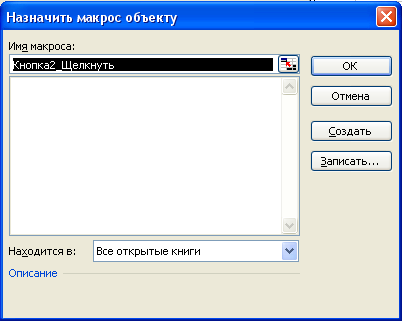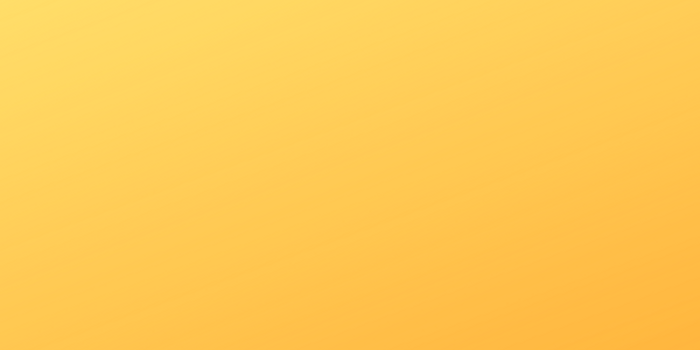Содержание
- 1 Реализация тестирования
- 1.1 Способ 1: поле для ввода
- 1.2 Способ 2: выпадающий список
- 1.3 Способ 3: использование элементов управления
- 1.4 Помогла ли вам эта статья?
Часто для проверки качества знаний прибегают к использованию тестов. Их применяют также для психологического и других видов тестирования. На ПК с целью написания тестов довольно часто применяют различные специализированные приложения. Но с поставленной задачей может справиться даже обычная программа Microsoft Excel, которая имеется на компьютерах почти всех пользователей. Используя инструментарий данного приложения можно написать тест, который по функциональности мало чем будет уступать решениям, выполненным с помощью специализированного ПО. Давайте разберемся, как при помощи Экселя выполнить данную задачу.
Реализация тестирования
Любой тест подразумевает выбор одного из нескольких вариантов ответа на поставленный вопрос. Как правило, их несколько. Желательно, чтобы после завершения теста пользователь уже видел сам, справился ли он с тестированием или нет. Выполнить эту задачу в Экселе можно несколькими путями. Давайте опишем алгоритм различных способов, как это сделать.
Способ 1: поле для ввода
Прежде всего, разберем самый простой вариант. Он подразумевает наличие списка вопросов, в котором представлены варианты ответов. Пользователь должен будет указать в специальное поле вариант того ответа, который он считает верным.
- Записываем сам вопрос. Давайте в этом качестве для простоты будем использовать математические выражения, а в качестве ответов – пронумерованные варианты их решения.
- Отдельную ячейку выделяем для того, чтобы пользователь мог вписывать туда номер того ответа, который он считает верным. Для наглядности помечаем её желтым цветом.
- Теперь перемещаемся на второй лист документа. Именно на нем будут располагаться правильные ответы, с которыми программа сверит данные пользователем. В одной ячейке пишем выражение «Вопрос 1», а в соседнюю вставляем функцию ЕСЛИ, которая, собственно, и будет контролировать правильность действий пользователя. Для вызова этой функции выделяем целевую ячейку и жмем на значок «Вставить функцию», размещенный около строки формул.
- Запускается стандартное окно Мастера функций. Переходим в категорию «Логические» и ищем там наименование «ЕСЛИ». Поиски не должны быть долгими, так как это название размещено первым в перечне логических операторов. После этого выделяем данную функцию и жмем на кнопку «OK».
- Производится активация окна аргументов оператора ЕСЛИ. Указанный оператор имеет три поля, соответствующих числу его аргументов. Синтаксис данной функции принимает следующий вид:
=ЕСЛИ(Лог_выражение;Значение_если_истина;Значение_если_ложь)В поле «Логическое выражение» нужно вписать координаты той ячейки, в которую пользователь заносит ответ. Кроме того, в этом же поле нужно указать правильный вариант. Для того, чтобы внести координаты целевой ячейки, устанавливаем курсор в поле. Далее возвращаемся на Лист 1 и отмечаем элемент, который мы предназначили для написания номера варианта. Его координаты тут же отобразятся в поле окна аргументов. Далее, чтобы указать правильный ответ в этом же поле после адреса ячейки вписываем выражение без кавычек «=3». Теперь, если пользователь в целевой элемент поставит цифру «3», то ответ будет считаться верным, а во всех остальных случаях – неверным.
В поле «Значение если истина» устанавливаем число «1», а в поле «Значение если ложь» устанавливаем число «0». Теперь, если пользователь выберет правильный вариант, то он получит 1 балл, а если неправильный – то 0 баллов. Для того, чтобы сохранить введенные данные, жмем на кнопку «OK» в нижней части окна аргументов.
- Аналогичным образом составляем ещё два задания (или любое нужное нам количество) на видимом для пользователя листе.
- На Листе 2 с помощью функции ЕСЛИ обозначаем правильные варианты, как мы это делали в предыдущем случае.
- Теперь организуем подсчет баллов. Его можно сделать с помощью простой автосуммы. Для этого выделяем все элементы, где содержится формула ЕСЛИ и жмем на значок автосуммы, который расположен на ленте во вкладке «Главная» в блоке «Редактирование».
- Как видим, пока сумма равна нулю баллов, так как мы не ответили ни на один пункт тестирования. Наибольшее количество баллов, которые в данном случае может набрать пользователь – 3, если он правильно ответит на все вопросы.
- При желании можно сделать так, что количество набранных баллов будет выводиться и на пользовательский лист. То есть, пользователь будет сразу видеть, как он справился с задачей. Для этого, выделяем отдельную ячейку на Листе 1, которую называем «Результат» (или другим удобным наименованием). Чтобы долго не ломать голову, просто ставим в неё выражение «=Лист2!», после чего вписываем адрес того элемента на Листе 2, в котором находится автосумма баллов.
- Проверим, как работает наш тест, намеренно допустив одну ошибку. Как видим, результат данного теста 2 балла, что соответствует одной допущенной ошибке. Тест работает корректно.
Урок: Функция ЕСЛИ в Экселе
Способ 2: выпадающий список
Организовать тест в Экселе можно также при помощи выпадающего списка. Посмотрим, как это выполнить на практике.
- Создаем таблицу. В левой её части будут задания, в центральной части – ответы, которые пользователь должен выбрать из предложенного разработчиком выпадающего списка. В правой части будет отображаться результат, который автоматически генерируется в соответствии с правильностью выбранных ответов пользователем. Итак, для начала построим каркас таблицы и введем вопросы. Применим те же задания, которые использовали в предыдущем способе.
- Теперь нам предстоит создать список с доступными ответами. Для этого выделяем первый элемент в столбце «Ответ». После этого переходим ко вкладке «Данные». Далее выполняем щелчок по значку «Проверка данных», который размещен в блоке инструментов «Работа с данными».
- После выполнения данных шагов активируется окно проверки видимых значений. Перемещаемся во вкладку «Параметры», если оно было запущено в какой-либо другой вкладке. Далее в поле «Тип данных» из выпадающего списка выбираем значение «Список». В поле «Источник» через точку с запятой нужно записать варианты решений, которые будут отображаться для выбора в нашем выпадающем списке. Затем щелкаем по кнопке «OK» в нижней части активного окна.
- После этих действий справа от ячейки с вводимыми значениями появится пиктограмма в виде треугольника с углом, направленным вниз. При клике по ней будет открываться список с введенными нами ранее вариантами, один из которых следует выбрать.
- Аналогичным образом составляем списки и для других ячеек столбца «Ответ».
- Теперь нам предстоит сделать так, чтобы в соответствующих ячейках столбца «Результат» отображался факт того, верным является ответ на задание или нет. Как и в предыдущем способе сделать это можно при помощи оператора ЕСЛИ. Выделяем первую ячейку столбца «Результат» и вызываем Мастер функций посредством нажатия на значок «Вставить функцию».
- Далее через Мастер функций при помощи того же варианта, который был описан в предыдущем способе, переходим к окну аргументов функции ЕСЛИ. Перед нами открывается то же окно, которое мы видели в предыдущем случае. В поле «Логическое выражение» указываем адрес ячейки, в которой выбираем ответ. Далее ставим знак «=» и записываем верный вариант решения. В нашем случае это будет число 113. В поле «Значение если истина» устанавливаем количество баллов, которое мы хотим, чтобы начислялось пользователю при правильном решении. Пусть это, как и в предыдущем случае, будет число «1». В поле «Значение если ложь» устанавливаем количество баллов. В случае неверного решения пусть оно будет равно нулю. После того, как вышеуказанные манипуляции выполнены, жмем на кнопку «OK».
- Аналогичным образом внедряем функцию ЕСЛИ в остальные ячейки столбца «Результат». Естественно, что в каждом случае в поле «Логическое выражение» будет собственный вариант правильного решения, соответствующий вопросу в данной строке.
- После этого делаем итоговую строку, в которой будет подбиваться сумма баллов. Выделяем все ячейки столбца «Результат» и щелкаем уже знакомый нам значок автосуммы во вкладке «Главная».
- После этого с помощью выпадающих списков в ячейках столбца «Ответ» пытаемся указать правильные решения на поставленные задания. Как и в предыдущем случае, в одном месте умышленно допускаем ошибку. Как видим, теперь мы наблюдаем не только общий результат тестирования, но и конкретный вопрос, в решении которого содержится ошибка.
Способ 3: использование элементов управления
Провести тестирование можно также, используя для выбора вариантов решения элементы управления в виде кнопки.
- Для того чтобы иметь возможность использовать формы элементов управления, прежде всего, следует включить вкладку «Разработчик». По умолчанию она отключена. Поэтому, если в вашей версии Excel она ещё не активирована, то следует провести некоторые манипуляции. Прежде всего, перемещаемся во вкладку «Файл». Там выполняем переход в раздел «Параметры».
- Активируется окно параметров. В нём следует переместиться в раздел «Настройка ленты». Далее в правой части окна устанавливаем флажок около позиции «Разработчик». Для того чтобы изменения вступили в силу жмем на кнопку «OK» в нижней части окна. После этих действий вкладка «Разработчик» появится на ленте.
- Прежде всего, вписываем задание. При использовании данного способа каждое из них будет размещено на отдельном листе.
- После этого переходим в недавно активированную нами вкладку «Разработчик». Щелкаем по значку «Вставить», который размещен в блоке инструментов «Элементы управления». В группе значков «Элементы управления формы» выбираем объект под названием «Переключатель». Он имеет вид круглой кнопки.
- Кликаем по тому месту документа, где желаем разместить ответы. Именно там появится нужный нам элемент управления.
- Затем вписываем один из вариантов решения вместо стандартного наименования кнопки.
- После этого выделяем объект и кликаем по нему правой кнопкой мыши. Из доступных вариантов действий выбираем пункт «Копировать».
- Выделяем расположенные ниже ячейки. Затем кликаем правой кнопкой мыши по выделению. В появившемся списке выбираем позицию «Вставить».
- Далее производим вставку ещё два раза, так как мы решили, что вариантов решения будет четыре, хотя в каждом конкретном случае их число может отличаться.
- Затем переименовываем каждый вариант, чтобы они не совпадали друг с другом. Но не забываем и о том, что один из вариантов обязательно должен быть верным.
- Далее оформляем объект для перехода к следующему заданию, а в нашем случае это означает переход к следующему листу. Опять жмем на значок «Вставить», расположенный во вкладке «Разработчик». На этот раз переходим к выбору объектов в группе «Элементы ActiveX». Выбираем объект «Кнопка», который имеет вид прямоугольника.
- Кликаем по области документа, которая расположена ниже введенных ранее данных. После этого на ней отобразится нужный нам объект.
- Теперь нам нужно поменять некоторые свойства образовавшейся кнопки. Кликаем по ней правой кнопки мыши и в открывшемся меню выбираем позицию «Свойства».
- Открывается окно свойств элемента управления. В поле «Name» меняем название на то, которое будет более актуальным для этого объекта, в нашем примере это будет наименование «Следующий_вопрос». Заметьте, что в данном поле не допускается наличие пробелов. В поле «Caption» вписываем значение «Следующий вопрос». Тут уже пробелы допускаются, и именно это наименование будет отображаться на нашей кнопке. В поле «BackColor» выбираем цвет, который будет иметь объект. После этого можно закрывать окно свойств, нажав на стандартный значок закрытия в его верхнем правом углу.
- Теперь кликаем правой кнопкой мыши по наименованию текущего листа. В открывшемся меню выбираем пункт «Переименовать».
- После этого наименование листа становится активным, и мы вписываем туда новое название «Вопрос 1».
- Опять кликаем по нему правой кнопкой мыши, но теперь в меню останавливаем выбор на пункте «Переместить или скопировать…».
- Запускается окно создания копии. Устанавливаем в нем галочку около пункта «Создать копию» и жмем на кнопку «OK».
- После этого изменяем название листа на «Вопрос 2» тем же способом, как это делали ранее. Данный лист пока содержит полностью идентичное содержимое, что и предыдущий лист.
- Меняем номер задания, текст, а также ответы на этом листе на те, которые считаем нужными.
- Аналогичным образом создаем и изменяем содержимое листа «Вопрос 3». Только в нем, так как это последнее задание, вместо наименования кнопки «Следующий вопрос» можно поставить название «Завершить тестирование». Как сделать это уже обсуждалось ранее.
- Теперь возвращаемся на вкладку «Вопрос 1». Нам нужно привязать переключатель к определенной ячейке. Для этого щелкаем правой кнопкой мыши по любому из переключателей. В открывшемся меню выбираем пункт «Формат объекта…».
- Активируется окно формата элемента управления. Перемещаемся во вкладку «Элемент управления». В поле «Связь с ячейкой» устанавливаем адрес любого пустого объекта. В него будет выводиться число в соответствии с тем, какой именно по счету переключатель будет активен.
- Аналогичную процедуру проделываем и на листах с другими заданиями. Для удобства желательно, чтобы связанная ячейка находилась в одном и том же месте, но на разных листах. После этого опять возвращаемся на лист «Вопрос 1». Кликаем правой кнопкой мыши по элементу «Следующий вопрос». В меню выбираем позицию «Исходный текст».
- Открывается редактор команд. Между командами «Private Sub» и «End Sub» нам следует написать код перехода на следующую вкладку. В указанном случае он будет выглядеть так:
Worksheets("Вопрос 2").ActivateПосле этого закрываем окно редактора.
- Аналогичную манипуляцию с соответствующей кнопкой делаем на листе «Вопрос 2». Только там вписываем следующую команду:
Worksheets("Вопрос 3").Activate - В редакторе команд кнопки листа «Вопрос 3» производим следующую запись:
Worksheets("Результат").Activate - После этого создаем новый лист под названием «Результат». На нем будет отображаться результат прохождения теста. Для этих целей создаем таблицу из четырёх колонок: «Номер вопроса», «Правильный ответ», «Введенный ответ» и «Результат». В первый столбец вписываем по порядку номера заданий «1», «2» и «3». Во втором столбце напротив каждого задания вписываем номер положения переключателя, соответствующий правильному решению.
- В первой ячейке в поле «Введенный ответ» ставим знак «=» и указываем ссылку на ту ячейку, которую мы связали с переключателем на листе «Вопрос 1». Аналогичные манипуляции проводим с ячейками ниже, только для них указываем ссылки на соответствующие ячейки на листах «Вопрос 2» и «Вопрос 3».
- После этого выделяем первый элемент столбца «Результат» и вызываем окно аргументов функции ЕСЛИ тем же способом, о котором мы говорили выше. В поле «Логическое выражение» указываем адрес ячейки «Введенный ответ» соответствующей строки. Затем ставим знак «=» и после этого указываем координаты элемента в столбце «Правильный ответ» той же строки. В полях «Значение если истина» и «Значение если ложь» вводим числа «1» и «0» соответственно. После этого жмем на кнопку «OK».
- Для того, чтобы скопировать данную формулу на диапазон ниже, ставим курсор в правый нижний угол элемента, в котором располагается функция. При этом появляется маркер заполнения в виде крестика. Жмем на левую кнопку мыши и тянем маркер вниз до конца таблицы.
- После этого для подведения общего итога применяем автосумму, как это уже делали не один раз.
На этом создание теста можно считать завершенным. Он полностью готов к прохождению.
Мы остановили внимание на различных способах создания тестирования с помощью инструментов программы Excel. Конечно, это далеко не полный перечень всех возможных вариантов создания тестов в этом приложении. Комбинируя различные инструменты и объекты, можно создать тесты абсолютно непохожие друг на друга по функционалу. В то же время нельзя не отметить, что во всех случаях при создании тестов используется логическая функция ЕСЛИ.
Мы рады, что смогли помочь Вам в решении проблемы.
Задайте свой вопрос в комментариях, подробно расписав суть проблемы. Наши специалисты постараются ответить максимально быстро.
Помогла ли вам эта статья?
Да Нет
Применение психологических тестов и опросников в работе HR-менеджера всегда вызывает жаркие споры. У этого инструментария есть много сторонников и противников…
В споре обе стороны приводят «неотразимые» аргументы, например, такие:
- «Можно, если: это оправдано и необходимо; если есть четкое понимание целей использования; если данные интерпретирует специалист высокого уровня…»
- «Нельзя, потому что это бесполезная трата времени — как со стороны соискателя, так и со стороны работодателя; есть опасность подменить интервью тестом и т. д.»
Итак, эта статья для тех, кто в своей работе использует (или хочет научиться использовать) специальные методики. Мой опыт работы по автоматизации обработки данных пригодится тем специалистам компании, которые:
- приняли решение при подборе (обучении, оценке) персонала на определенные вакансии использовать тесты;
- в силу различных причин пока не могут купить стандартизованные пакеты, включающие автоматизированную обработку данных, полученных при применении различных методик и тестов;
- не имеют в штате профессиональных диагностов с опытом проведения исследований.
Если точнее, речь пойдет о возможностях автоматизации диагностических процедур с помощью программы Excel. Выбор этой программы обусловлен ее доступностью — она по умолчанию входит в стандартный пакет Microsoft Office, а также широким спектром возможностей для работы с массивами данных, который она предоставляет.
По своему опыту знаю, что начинающие HR-менеджеры неизменно задают вопрос: «А зачем автоматизировать работу с тестами?» Приведу типичные ответы опытных эйчаров:
1. Хочу сократить затраты на тестирование персонала, а именно:
- исключить необходимость распечатки бланков (экономия бумаги). От себя добавлю: не люблю вороха бумаг — от него становится «мусорно» на рабочем столе и в кабинете, к тому же я — за технический прогресс, а значит, и за автоматизацию;
- сократить рабочее время, затрачиваемое на обработку результатов (экономия человеко-часов), его можно потратить на более важные дела;
- оптимизировать деятельность, сократив повторяющиеся, рутинные, малопродуктивные операции: один раз затратив определенное время на разработку инструментария, можно сэкономить силы в последующем;
- минимизировать время обследуемых;
- снизить вероятность ошибок за счет нивелирования влияния «человеческого фактора», как со стороны респондента, так и со стороны эйчара;
- повысить собственную «мобильность»: данные в электронной форме легко переносить на сменных носителях, отправлять по почте и т. д.
- повысить «управляемость» процессом диагностики: автоматизированный процесс можно гибко изменять, корректировать, настраивать с учетом изменившихся обстоятельств (и просто — «под себя»).
Да и вообще, хочется жить «в ногу со временем», выстроить максимально «продвинутую» систему, может быть даже дистанционную. Автоматизация тестов — один из примеров использования новых технологий, новых подходов к работе, что говорит о развитии и самосовершенствовании, стремлении двигаться вперед. Все это в свою очередь работает на положительный имидж компании, привлекает в нее стремящихся к развитию кандидатов.
2. Хочу иметь возможность управлять процессом тестирования:
- видоизменять «неработающие вопросы» (при соответствующей подготовке), добавлять нужные;
- понимать, как проходит тестирование, контролировать ход процесса;
- видоизменять, разрабатывать новые варианты отчетов, диаграмм, таблиц и т. д.
- гибко подходить к анализу данных — по каждому испытуемому, по отдельным группам, по компании в целом;
- не тратить время на ответы на традиционные вопросы новичков: «Как обрабатывать результаты?» — лучше всего, если они «сами» будут обрабатываться.
На самом деле, подобная работа не так уж сложна, ее вполне по силам освоить любому опытному пользователю компьютера — не обязательно быть программистом. Часто достаточно оказать HR-менеджеру небольшую методическую помощь, показать — что да как, и он сможет самостоятельно использовать и даже разрабатывать собственные автоматизированные решения.
Рассмотрим автоматизацию обработки данных на примере работы с тестом «Опросник межличностных отношений». Лучше, если перед рассмотрением алгоритма вы скачаете оба файла.
Алгоритм автоматизации теста: разработка компьютерного варианта
Шаг 1. Подготовка опросника.
1. Открываем новый файл в программе Excel. Параллельно открываем исходный Word-файл, в котором содержатся описание методики, сам опросник, ключи к нему.
2. Переносим форму опросника из Word-файла в Excel (рис. 1). Для этого выделяем, затем копируем текст и переносим его в Excel-файл. Чтобы текст сохранил параметры абзаца, вставку нужно делать в строку формул (она находится в нижней части верхнего меню и обозначена символом fx — рис. 1).
Нажмите на изображение для увеличения
Рис. 1
3. Сразу же сохраняем файл в предварительно созданную папку (назвав его, например, mejlichnostn.xls).
4. Редактируем инструкцию под компьютерный вариант — испытуемый должен будет не выбирать вариант ответа, а проставлять «1» в выбранной ячейке ответа.
5. Изменяем формат ячейки для удобства чтения. (Выделяем несколько ячеек — объединяем их, затем с помощью правой клавиши мыши вызываем меню «Форматирование».)
6. Выравниваем ширину и высоту строк.
7. Далее переносим поля опросника — вопросы, варианты ответов (рис. 2).
8. Можно в самом начале добавить поле «Фамилия. Имя. Отчество» (рис. 2). Иногда полезно добавить некоторые социально-демографические характеристики (например — пол, возраст, занимаемая должность, стаж работы в компании и т. д.).
9. Ячейки, в которые опрашиваемый будет заносить ответы, можно выделить другим цветом (рис. 2).
10. Подбираем шрифты и размеры знаков (например, можно использовать шрифты Arial и Arial Narrov — рис. 2).
11. Переименовываем лист — можно назвать его «Опросник» (рис. 2).
Нажмите на изображение для увеличения
Рис. 2
Шаг 2. Используем опцию «Автоматическая проверка правильности заполнения ячеек».
1. При заполнении опросника опрашиваемый может допустить ошибки:
-
- пропустить один из вопросов (то есть не отметить ни одного ответа);
- отметить больше ответов, чем можно (в данном случае — два и более).
Поэтому необходимо автоматизировать проверку правильности заполнения полей ответов. Например, в случае неправильного заполнения поля для ответа — вывести предупреждение («Ответ не выбран» или «Лишние ответы»), а при правильном заполнении — убрать сигнал ошибки.
2. В качестве ответа мы договорились проставлять в ячейке цифру 1. Значит, для проверки правильности заполнения полей нам нужно проанализировать в ячейках сумму ответов по каждому вопросу.
3. Рядом с вариантами ответов вводим формулы для проверки установленных нами правил (рис. 3), в данном случае это будет формула:
=ЕСЛИ(СУММ(C5:H5)=0;»ответ не выбран»;ЕСЛИ(СУММ(C5:H5)=1;»»;»лишние ответы»))
Теперь мы контролируем правильность заполнения ячеек с ответами.
4. Далее «тиражируем» эту формулу для всех вариантов ответов: копируем ее и вставляем напротив всех остальных ответов (рис. 3).
Таким образом, даже если опрашиваемый совершит ошибку, HR-менеджеру не придется «вручную» просматривать все ячейки с ответами. Можно обращать внимание только на сигналы «ответ не выбран» или «лишние ответы», чтобы предложить опрашиваемому исправить выявленные ошибки.
Нажмите на изображение для увеличения
Рис. 3
Шаг 3. Задаем формулы подсчета результата.
1. Обратимся к исходному Word-файлу с описанием теста и ключей к нему. Наша задача — повторить таблицу ключей в Excel и автоматизировать подсчеты. Подсчет результатов можно организовать либо на этом же листе, либо на другом (рис. 4).
2. Создаем таблицу ключей — переносим ее из Word-файла в Excel (рис. 4). Полезно ключи сразу же выделить другим цветом.
Нажмите на изображение для увеличения
Рис. 4
3. В соответствии с ключами прописываем формулы подсчета ответов (рис. 5). В данном случае при совпадении ответа с одним из вариантов ответа ключа он оценивается в 1 балл, при несовпадении — в 0 баллов (рис. 5). Например, формула подсчета ответов по первому вопросу будет выглядеть следующим образом (рис. 5):
=ЕСЛИ((СУММ(O7:R7))>=1;1;0)
Нажмите на изображение для увеличения
Рис. 5
4. Такие же формулы нужно прописать для каждого из ключей. В итоге мы получим сводную таблицу подсчета результатов (рис. 6).
5. Для того чтобы опрашиваемый не видел этих подсчетов, в дальнейшем таблицу ключей необходимо скрыть.
Нажмите на изображение для увеличения
Рис. 6
Шаг 4. Избирательная защита ячеек от изменений.
1. При заполнении опросника человек может нечаянно удалить или изменить информацию в ячейках с вопросами. Поэтому следующая наша задача — избирательно разрешить опрашиваемому изменять информацию только в тех ячейках, в которых проставляются ответы. Все остальные ячейки листа необходимо защитить от изменений.
2. Перед защитой всего листа нужно отметить ячейки/диапазоны, которые в дальнейшем можно будет изменять. В нашем случае это ячейки с вариантами ответов — они отмечены другим цветом (рис. 7).
Нажмите на изображение для увеличения
Рис. 7
3. Устанавливаем защиту на весь лист. В меню «Сервис» выбираем команды: «Защита» — «Защитить лист». После этого изменять содержимое можно только в тех ячейках, где мы ранее разрешили (рис. 8).
4. Проверим защиту: попробуем изменить ячейки с ответами и другие ячейки. Чтобы снять защиту, в меню «Сервис» необходимо выбрать команды: «Защита» — «Снять защиту». Теперь опять попробуем изменить ячейки с ответами и другие ячейки.
5. Кстати, при необходимости можно ввести пароль на снятие защиты, тогда при попытке изменения защищенных ячеек (например, ячеек с вопросами, формулами или ключами) компьютер будет выдавать сообщение о запрете на изменение содержимого этих ячеек (рис. 8).
Нажмите на изображение для увеличения
Рис. 8
Шаг 5. Оформление результатов.
1. Вновь обратимся к исходному Word-файлу, в котором дана форма вывода результата. В данном случае для наглядности можно использовать таблицу-диаграмму (рис. 9). Сами результаты будем подсчитывать на другом листе — назовем его, например «Результат» (рис. 9).
2. Вводим формулу вывода результатов с листа «Опросник» на лист «Результат». В данном случае это будет формула:
=опросник!B4
Теперь на листе «Результат» в поле «Тестируемый» будет выводиться имя опрашиваемого, которое введено на листе «Опросник» в ячейке B4 (рис. 9).
Нажмите на изображение для увеличения
Рис. 9
3. Точно так же вводим формулы, устанавливающие связь ячеек с баллами на листе «Опросник» с аналогичными ячейками на листе «Результат» (рис. 10). В итоге все баллы по всем шкалам будут выводиться на следующий лист автоматически.
4. Для наглядности введем формулы отображения результатов в строках шкал. Наберем формулу (рис. 10):
=ЕСЛИ($D$4>=E3;»X»;»»)
А затем тиражируем ее для всех ячеек всех шкал. В результате у нас появится наглядное отображение поведенческих проявлений в трех областях межличностных отношений.
5. Усилить наглядность можно с помощью формул условного форматирования. Ячейки, в которых суммируются результаты по шкалам, можно анализировать.
Выделим другим цветом те ячейки, которые отмечены символом «Х». Например, если балл равен 5, то выделим другим цветом ячейки с баллом от 1 до 5. Для этого используем команды: «Формат» — «Условное форматирование». Вводим формулу условия: если значение ячейки равно «X» выделяем эту ячейку другим цветом (например, светло-желтым — рис. 10).
6. Тиражируем условное форматирование на все ячейки результатов. Для этого используем команду: «Формат по образцу» (рис. 10). В итоге получим таблицу-диаграмму, в которой наглядно представлены все результаты тестирования (в данном случае — профиль поведенческих проявлений в трех областях межличностных отношений).
Нажмите на изображение для увеличения
Рис. 10
7. Добавляем в отдельные поля описания каждой из шкал. Для этого обратимся к исходному Word-файлу и перенесем все описания в файл Excel на лист «Результат» (рис. 11).
Точно так же можно добавить подсказку-примечание в название каждой шкалы (рис. 11). Теперь при наведении курсора на ячейку, содержащую название шкалы, будет «всплывать» примечание с кратким ее описанием (рис. 11).
Нажмите на изображение для увеличения
Рис. 11
12. В данной методике можно подсчитать не только данные по всем шкалам, но и индексы — комбинации оценок (рис. 12):
- индексы объема интеракции (е + w) — внутри отдельных областей межличностных потребностей;
- индексы противоречивости межличностного поведения (е – w) — между отдельными областями межличностных потребностей.
Для этого в ячейки, отображающие индексы по каждой области, введем формулы для подсчета суммы и разницы баллов. Например, в ячейку, в которой отображается индекс объема интеракции (е + w) для области «Включенность», нужно вставить формулу:
=D4+D5
Соответственно, в ячейку, в которой отображается индекс противоречивости межличностного поведения (е – w) для области «Включенность», нужно вставить формулу:
=D4-D5
Аналогично вводим формулы для остальных индексов (рис. 12).
Нажмите на изображение для увеличения
Рис. 12
13. Кроме табличной формы отображения данных, для наглядности можно использовать диаграммы, поскольку программа Excel известна именно развитым инструментарием для их построения. Рассмотрим возможности диаграмм на примере работы с результатами тестирования по нашему опроснику.
Выделяем область ячеек, содержащих данные для построения диаграммы, — в данном случае это оценки поведенческих проявлений (рис. 13). Затем используем опцию «Мастер диаграмм». Из предложенных типов диаграмм для этого опросника выберем лепестковую (рис. 13). Далее, следуя инструкциям, заполняем необходимые параметры в диалоговом окне «Мастера диаграмм» (рис. 13). В результате получаем наглядную информативную диаграмму, в которой сразу виден профиль поведенческих проявлений.
Нажмите на изображение для увеличения
Рис. 13
14. Теперь, когда все формулы вычислений и диаграммы готовы, постараемся «скрыть от опрашиваемого» некоторые технические подробности. Например, таблицу ключей на листе «Опросник».
Для этого выделяем диапазон столбцов, подлежащие «сокрытию», с помощью правой клавиши мыши вызываем контекстное меню, в котором выбираем опцию «Скрыть» (рис. 14). Теперь эта область не видна. Отобразить ее при необходимости можно, проделав обратную операцию: выделив диапазон, в котором находятся «скрытые» ячейки, и выбрав в меню опцию «Отобразить» (рис. 14).
Нажмите на изображение для увеличения
Рис. 14
Итак, Excel начинает работать на эйчара! Используя предложенный автором алгоритм в качестве образца, HR-менеджеры смогут самостоятельно автоматизировать множество очень полезных в работе инструментов. Это позволит им сэкономить свое время и силы, чтобы использовать их для решения более творческих задач.
Осуществление тестирования Тест представляет собой получение одного ответа на искомый вопрос. Обычно ответов несколько. Но по заданным параметрам выбирается один, наиболее точный.
При окончании теста пользователь видит, прошел он тест или нет. Excel позволяет выполнить тест различными путями. Рассмотрим одни, наиболее простой вариант создания алгоритма для проведения теста.
Поле ввода.Этот вариант состоит из списка вопросов и списка ответов на данные вопросы.
В определенном поле, тестируемый Этот вариант состоит из списка вопросов и списка ответов на данные вопросы.
В определенном поле, тестируемый заносит один ответ из нескольких предложенных.
1. Записываем вопросы. Ответы нумеруем. Каждый ответ имеет свой номер, который и будет вводить пользователь.
2. Выделим ячейку – куда будем вписывать вариант ответа. То есть из числа предлагаемых решений, выбирается только один и ставится его номер в поле ответов. Что бы лучше воспринимался материал, выделим ее желтым цветом.
3. Затем открываем лист» книги Excel. На этом листе и будут прописаны все правильные ответы на поставленные вопросы.
С этими вариантами верных ответов и будет программа сверять точность ответов тестирующегося. В ячейке пишем «Вопрос1». В соседнюю ячейку записываем функцию «ЕСЛИ». Задача данной функции и состоит в том, что бы определить верность действий тестируемого. Для того что бы вставить необходимую функцию
Выделяем мышкой ячейку и правой кнопкой мыши нажимаем на значок «вставить функцию».
4.Результатом вышеизложенных действий произойдет активация аргументов функции «Если».
В окошке будет видны три поля. Или в строке будет выглядеть это так: =Если (Лог выражение; Значение, если истина; значение если ложь). Данные поля следует заполнить. «Логическое выражение» — сюда вписывается координата ячейки заносимого ответа. И указываем тут же верный ответ. Чтобы ввести координаты необходимой ячейки, устанавливаем на нужную ячейку курсор, идем на Лист 1 и выделяем курсором ячейку с нужным вариантом ответа.
Таким образом, данные автоматически введутся в окно аргументов. Осталось ввести без кавычек «3» с этим выражением и будет сравниваться ответ пользователя. Если он выберет «3» Функция «ЕСЛИ» определит совпадение этой цифры с вводом тестируемого и при удачном варианте или «истина», ответ будет считаться истинным, во всех иных вариантах будет «ложь» или не верно.
Что бы как то это увидеть в поле «Значение истина» ставим «1», аналогично в поле «Значение если ложь» ставим «0».
Если тестируемый ответит верно, в ячейке это отметится числом 1.
Если он мыслит не верно, то будет стоять «0». Заканчиваем произведенные действия функцией сохранить, то есть жмем «ОК».
5. Также делаем еще два задания в нашем примере, или столько сколько необходимо для проведения теста. На рисунке видно все.
6. То же самое пишем и на Листе 2. Для полноты проведения теста необходим подсчет баллов. Баллы подсчитываем функцией «авто сумма». Выделив все ячейки, где у нас записана функция «Если», и находим на панели значок «Авто сумма». Баллы подсчитаны. В нашем варианте количество баллов «0». Так как мы не отвечали на вопросы. Максимум возможно «3» балла. Это и будет высшей отметкой тестируемого, при правильном ответе на вопросы.
7. При желании существует возможность создать на » Листе1″ моментальное отображение результатов теста на каждый из вопросов. Создание подобной таблицы, весьма привлекательно для самого тестируемого. Это позволяет ему видеть свои ошибки, и на какой вопрос он знает верный ответ.
Выделяем ячейку на указанном листе. Даем ей название «Результат». В нее вставляем ссылку на формулы с «Лист2» с адресом необходимой ячейки. В нашем примере это ячейка «авто сумма».
8. При правильном введение ответов видно количество баллов. Неверный ответ показывает «0». Таким образом подведение итога будет равно 2. Мы же сможем убедиться в верности наших формул.
Таким образом, по данному варианту проведения теста в Excel сказано все. Существуют другие варианты в том же Excel проведения тестов, но это тема другой статьи.
просмотр Категория
Excel
Методика — Определение согласованности семейных ценностей
Название: Методика «Определение согласованности семейных ценностей и ролевых установок в супружеской паре» (РОП) + обработка теста в Excel Авторы: А. Н. Волкова Возраст: взрослым Направленность: межличностные отношения Предмет…
Опросник — Оценка профессиональной дезадаптации
Название: Опросник — Оценка профессиональной дезадаптации + обработка в Excel Авторы: О.Н.Родина, М.А.Дмитриева Направленность: оценка уровня профессиональной дезадаптации Предмет диагностики: уровень психологической и физиологической…
Методика ГИТ в Excel
Название: Методика определения уровня умственного развития младших подростков (ГИТ) + обработка теста в Excel Авторы: Борисова Е.М., Акимова М.К., Логинова Г.П., Козлова В.Т. Возраст: подростки Направленность: неуспеваемость школьная,…
Обработка теста СЖО в Excel
Название: Обработка теста смысложизненных ориентаций в Excel В архиве: тест смысложизненных ориентаций (СЖО тест), бланки теста, обработка СЖО в excel, интерпритация теста + методичка в формате doc. и pdf. Формат: xls, doc, pdf (rar…
Диагностики уровня школьной тревожности. Тест Филлипса.
Название: Диагностики уровня школьной тревожности (тест Филлипса) + обработка в excel Разработчик программы: Психологическая служба Комитета образования Гатчинского муниципального района Год: 2010 Формат: excel + doc (rar архив) Размер:…
ЦЕЛЬ:
формирование у будущих
психологов-бакалавров умения
использовать информационно-коммуникационные
технологии для диагностики психических
процессов школьников
ЗАДАЧИ: дать
общее представление о возможностях MS
Excel по созданию электронных
диагностических тестов; научить приемам
создания электронных диагностических
тестов
План занятия:
-
Закрепление знаний о возможностях MS
Excel -
Особенности создания электронных
диагностических тестов c
использованием MS Excel:
анализ примера -
Практическая работа
Ход занятия
1. Теоретическое описание
MS Excel позволяет создавать
закрытые диагностические тесты с
возможностью выбора вариантов ответов,
подсчетом суммы набранных баллов,
последующим представлением интерпретации
испытуемому в зависимости от количества
набранных баллов.
Вам понадобится умения и знания:
Переименовать лист. Каждый Рабочий
лист имеет название, которое отображается
на ярлычке листа:
Для
того, чтобы переименовать необходимо
кликнуть правой кнопкой мыши по названию
листа (например, Лист1) в меню выбрать
переименовать и дать новое имя.
Ссылка на на ячейку. Встать в нужную
ячейку набрать знак = и мышью указать
на ячейку, на которую нужно сослаться,
ссылать можно на ячейки другого листа,
для этого сначала мышью выбрать лист,
а потом нужная ячейка на этом листе.
Ссылки можно вставлять в функции, или
соединять их арифметическими или
логическими операциями.
Создать список. Данные → Проверка
… → Параметры → Тип данных: Список;
Источник: Заполнить значениями, разделяя
их знаком ; (точка с запятой)
Функция ЕСЛИ.
ЕСЛИ(лог_выражение;значение_если_истина;значение_если_ложь)
лог_выражение – это
любое значение или выражение, принимающее
значения ИСТИНА или ЛОЖЬ.
значение_если_истина –
это значение, которое возвращается,
если лог_выражение равно ИСТИНА.
Значение_если_ложь – это
значение, которое возвращается, если
лог_выражение равно ЛОЖЬ. значение_если_ложь
может быть формулой или функцией.
Функция ЕСЛИ может быть вложенной, если
в значение_если вновь будет функция
ЕСЛИ.
Автозаполнение. В выделенной ячейке,
формулу которой необходимо откопировать
на последующие ячейки, поставить курсор
мыши в нижний правый угол с квадратиком,
до появления черного тонкого креста;
нажать левую кнопку и протащить мышь.
Изменение размеров столбцов.
Установить курсор между названием
столбцов А и В (нумерацией строк
1 и 2) до появления знака:
или
нажать
левую кнопку мыши и изменить размер
столбеца (строки).
Перенос слов в ячейке. Правая кнопка
мыши (п.к.м) по номеру строки 2 → Формат
ячеек …→ Выравнивание: по
горизонтали – по центру; по вертикали
– по центру; Отображение: переносить
по словам.
2. Создание электронного диагностического теста с использованием ms Excel
Для изучения приемов создания тестов
в среде MS Excel воспользуемся
следующим примером
Пример. Пусть необходимо спроектировать
тест «Сделай мне подарок, и я скажу кто
ты». Имеется следующий исходный
текстовый материал:
Вопросы теста с вариантами ответов:
-
Вкладываете ли Вы в подарок особый
смысл? (Варианты ответов: да, не всегда,
нет) -
Долго ли Вы раздумываете перед тем, как
выбрать подарок? (Варианты ответов: да,
иногда, нет) -
Предпочитаете ли Вы дарить подарки по
предварительной договорённости?
(Варианты ответов: да, иногда, нет) -
Считаете ли Вы, что подарок должен быть
прежде всего практичным? (Варианты
ответов: да, иногда, нет) -
Придерживаетесь ли Вы мнения, что лучше
преподнести один солидный подарок, чем
несколько маленьких? (Варианты ответов:
да, иногда, нет) -
Заботитесь ли Вы о том, чтобы подарок
обязательно напоминал о Вас? (Варианты
ответов: да, не всегда, нет) -
Считаете ли Вы, что качество и цена
подарка – решающие моменты при его
выборе? (Варианты ответов: да, в некоторых
случаях, нет) -
Думаете ли Вы, что подарки обязывают?
(Варианты ответов: да, зависит от
обстоятельств, нет) -
Случается ли Вам выбирать подарок с
таким расчетом, чтобы он пригодился и
Вам? (Варианты ответов: да, иногда, нет) -
Согласны ли вы с мнением, что небольшие
подарки поддерживают дружбу, а крупные
обязывают? (Варианты ответов: да, не
принимаю во внимание, нет)
Для данного примерного
теста имеется следующее распределение
баллов по вопросам в
зависимости от ответа:
-
№ вопроса
Да
Нет
иной
ответ1
5
3
4
2
5
3
4
3
5
3
4
4
3
5
4
5
5
3
4
6
3
5
4
7
3
5
4
8
3
5
4
9
3
5
4
10
3
5
4
Интерпретация
набранных баллов:
0 –
36 – Вы уважаете
традиции, в Вашей жизни всё должно быть
стабильным и постоянным. На Вас могут
положиться и близкие, и друзья, и коллеги
по работе;
37 –
44 –
Вы стараетесь быть
лучше остальных. Боитесь проявлять свои
слабости, поэтому на многих производите
впечатление холодного человека. А это
совсем не так;
более 44
– Ваша мечта – угадать сокровенные
желания близких и друзей. Главное для
Вас – помогать им во всём и понять их.
Вы не ждёте благодарности или ответной
услуги.
Рассмотрим алгоритм создания
электронного варианта теста средствами
MS
Excel.
-
Запустите MS
Excel:
Пуск → Программы →
Microsoft
Office
→ Microsoft
Excel -
Подобный тест удобно
сделать, используя три листа MS
Excel.
Первый лист будет предоставляться
испытуемому, он будет содержать вопросы
теста и возможные варианты ответов,
переименуем его как тест.
Второй лист испытуемый
видеть не должен, он будет содержать
обработку результатов и вычисление
итоговой суммы баллов, переименуем
его как обработка.
Третий лист также не нужен тестируемому,
он будет содержать все возможные
интерпретации в зависимости от итоговой
суммы баллов, переименуем его как
интерпретация.
В итоги вкладки листов должны выглядеть
следующим образом:
-
Перейдем к оформлению
листа тест. Важное
значение здесь приобретает его
оформление. Этот лист будет перед
глазами тестирующегося, поэтому
необходимо продумать его дизайн. Важно
определиться с цветовой гаммой ячеек,
начертанием, размером шрифта. Желательно
сначала сделать небольшой эскиз теста
на обычном листе бумаги.
!Не забудьте, что на этом листе будут
находиться вопросы, варианты ответов
и словесная интерпретация результата!
-
Перейдем к оформлению
листа тест.
Сначала введем название теста, для
этого объединим ячейки А1:В1 (выделим
ячейки А1:В1 и нажмем
)
и запишем: Сделай мне подарок, и
я скажу кто ты. Далее в ячейке А2
напишем: №, в ячейке В2 напишем:
выберете вариант ответа,
в ячейке С2: варианты
ответов. Перейдем к
заполнению столбцов таблицы №
и выберете вариант
ответа. Для этого в
ячейках А3:А12 автозаполнением введем
номера вопросов с 1 по 10, в ячейках
В3:В12 введем вопросы теста. Далее
перейдем к созданию Вариантов
ответа. Для этого
выделим ячейку С3, далее выберем в
системном меню пункт Данные
→ Проверка…. В
появившемся окне в разделе Условие
проверки, пункте Тип
данных выберем
список,
в пункте Источник
введем да; не всегда;
нет. Окно Проверки
после выполнения описанных действий
должно выглядеть следующим образом:

После нажатия ОК
Вы увидите, что варианты
ответов теперь можно выбирать. Выполним
аналогичные действия с вариантами
ответов ко всем вопросам теста. Далее
объединим ячейки А13:В14 и напишем
обработка.
!Сам результат пока отображаться не
будет!
Лист Тест может выглядеть
следующим образом:

-
Перейдем к оформлению
листа обработка.
Этот лист должен в итоге выглядеть
следующим образом:
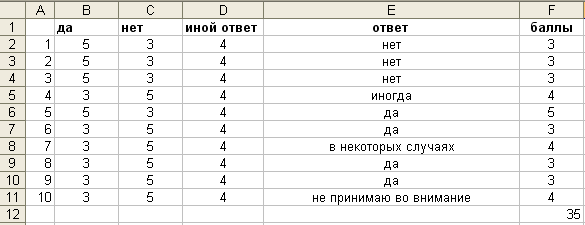
В ячейках А2:А11 автозаполнением
введем номера вопросов, в ячейке В1
напишем да,
в С1 – нет,
в D1
– иной ответ.
Затем используя таблицу распределения
баллов из исходных
материалов, введем
количество баллов для каждого ответа
по всем вопросам. Перейдем к созданию
столбца Е. Он
необходим для бального отражения
ответов, данных испытуемым по каждому
вопросу. Для такого отражения необходимо
связать два листа тест
и обработка. Покажем,
как это сделать на первом ответе. Выделим
ячейку Е2, в строке сделаем ссылку на
ячейку С3 с листа тест,
в результате получится =тест!C3,
автозаполнением откопируем формулы на
все ответы.
Соответственно, затем
выделяем E3,
а в строке формул записываем до E11.
Подсчитаем баллы в ячейке
F2 по формуле:
=ЕСЛИ(E2=$B$1;B2;ЕСЛИ(E2=$C$1;C2;D2)).
Формулу распространяем на последующие
ячейки автозаполнением.
Для нахождения итоговой
суммы баллов в ячейке F12 с помощью
просуммируем ячейки F2:F11,
появится формула =СУММ(F2:F11).
-
Перейдем к оформлению
листа интерпретация.
В ячейке А1 используя
интерпретацию исходных
материалов введем
значение для итоговой суммы баллов от
0 – 36, в
ячейке А2 – значение для итоговой суммы
баллов от 37 – 44, , в
ячейке А3 – значение для итоговой суммы
баллов более 44.
Лист интерпретация
будет иметь вид:

-
Заключительным шагом в
создании теста является отображение
описания результата на листе тест.
Покажем, как это
сделать. Выделите ячейку B14.
В строке формул введем (без
пробелов):=ЕСЛИ(обработка!F12<37;интерпретация!A1;ЕСЛИ(обработка!F12<45;
интерпретация!A2; интерпретация!A3)).
Таким образом, мы
осуществляем связь между итоговой
суммой баллов, полученной на листе
обработка
соответствующем описанием результата
на листе интерпертация.
Кроме того, все это отображается на
листе тест. -
Примерный тест готов, можно переходить
к самопроверке. -
Для того чтобы можно было
использовать этот тест для тестирования
нескольких людей, необходимо поставить
кнопку Очистить –
чтобы убрать варианты ответа и
интерпретацию предыдущего тестируемого
и кнопку Интерпретация
– делает видимым интерпретацию после
ответов на вопросы тестов. Для выполнения
этих действий необходимо поставить
кнопку и записать Макрос.
Для создания Макроса
необходимо установить
панель Вид
→ Панели инструментов
→Visual Basic. -
Установка кнопки Очистить.
Выбрать Вид
→ Панели инструментов
→ Формы.
На появившейся панели найти знак
,
подвести мышь к нужному месту на листе
и растянуть кнопку. Появляется окно:
З
адаем
имя макроса Очистить. И нажать кнопку
Записать …
-
выделить левой кнопкой
мыши все варианты ответа и нажать Del; -
поставить мышь в ячейку
B14 выбрать цвет букв
под цвет экрана
; -
поставить курсор в ячейку С3;
-
На панели Visual
Basic нажать кнопку
.
-
Установка кнопки
Интерпретация. На
панели Формы
выбрать знак,
подвести мышь к нужному месту на листе
и растянуть кнопку. Задаем имя макроса
Интерпертация. И нажать кнопку Записать
…
-
поставить мышь в ячейку
B14 выбрать цвет буквконтрастирующий с цветом экрана;
-
поставить курсор в ячейку
С13; -
На панели Visual
Basic нажать кнопку.
!Когда Вам потребуется
записать макрос самостоятельно,
необходимо сначала тщательно продумать
последовательность действий, которые
нужно совершить, лучше составить
подробный план на бумаге и только потом
приступить к записи макроса!
Соседние файлы в предмете [НЕСОРТИРОВАННОЕ]
- #
- #
- #
- #
- #
- #
- #
- #
- #
- #
- #
-
Помогаю в написании дипломных, курсовых, магистерских работы по психологии, а также рефератов и эссе; контрольных, отчетов по практике и статистических расчетов.
Я профессиональный психолог и автор работ по психологии с многолетним стажем. Выступаю как индивидуальный предприниматель (ИП): заключаю договор, выдаю чеки об оплате.
Помогаю студентам-психологам более 15 лет (этот сайт существует с 2007). Качественно и быстро. Помогу даже с очень трудными темами.
Опишите ситуацию, и я скажу стоимость написания вашей работы.
Тестирование испытуемых для эмпирического исследования
Главные выводы курсовой, дипломной и магистерской работы по психологии основаны на результатах эмпирического исследования. Это исследование представляет собой сбор эмпирических данных, их качественный анализ и статистическую обработку. Эмпирические данные собираются с помощью психодиагностических методик – тестов. Какие же существуют способы тестирования испытуемых и обработки данных?
Таблица исходных данных (сводная таблица результатов психодиагностики)
Для проведения психологического тестирования группы испытуемых студент-психолог может распечатать текст опросников и раздать его испытуемым. Затем собрать заполненные бланки и обработать их по соответствующим ключам. Полученные результаты – показатели по шкалам тестов – заносятся в сводную таблицу результатов или таблицу исходных данных.
Сводная таблица результатов – это таблица, в которой каждая строчка связана с испытуемым, а каждый столбец отражает показатели по какой-то шкале теста.
Вот пример сводной таблицы исходных данных (таблицы психодиагностического обследования) испытуемых:
Таблица 1. Результаты психодиагностического обследования испытуемых
|
№ исп. |
Пол (1-м, 2-ж) |
Группа (1-К, 2-НК, 3-БК) |
Субъекти вная оценка своего здоровья |
Поведенческая компетентность в области здоровья |
Локус контроля в области здоровья |
Позитивный прогноз в отношении здоровья |
Отрица ние |
Подавле ние |
Регрес сия |
|
1 |
2 |
3 |
49 |
38 |
35 |
50 |
91 |
83 |
47 |
|
2 |
2 |
3 |
47 |
51 |
38 |
47 |
70 |
71 |
97 |
|
3 |
2 |
3 |
40 |
52 |
36 |
39 |
91 |
91 |
73 |
|
4 |
2 |
3 |
45 |
54 |
41 |
51 |
97 |
99 |
93 |
|
5 |
2 |
3 |
47 |
49 |
45 |
57 |
70 |
71 |
82 |
|
6 |
2 |
3 |
43 |
47 |
48 |
56 |
70 |
100 |
47 |
|
7 |
2 |
3 |
43 |
38 |
38 |
51 |
70 |
54 |
73 |
|
8 |
2 |
3 |
45 |
41 |
36 |
42 |
8 |
99 |
97 |
|
9 |
2 |
3 |
41 |
52 |
43 |
46 |
91 |
83 |
89 |
|
10 |
2 |
3 |
39 |
52 |
40 |
55 |
8 |
91 |
73 |
|
11 |
1 |
3 |
51 |
48 |
39 |
51 |
8 |
99 |
93 |
|
12 |
1 |
3 |
44 |
51 |
38 |
49 |
83 |
100 |
82 |
|
13 |
1 |
3 |
43 |
38 |
38 |
51 |
70 |
54 |
99 |
|
14 |
1 |
3 |
44 |
51 |
38 |
49 |
33 |
99 |
100 |
|
15 |
1 |
3 |
51 |
48 |
42 |
51 |
52 |
100 |
61 |
|
16 |
1 |
3 |
39 |
38 |
33 |
36 |
91 |
54 |
47 |
|
17 |
1 |
3 |
45 |
48 |
38 |
47 |
91 |
96 |
89 |
|
18 |
1 |
3 |
44 |
51 |
43 |
46 |
52 |
99 |
93 |
|
19 |
1 |
3 |
51 |
42 |
44 |
53 |
33 |
96 |
93 |
|
20 |
2 |
1 |
34 |
47 |
34 |
45 |
52 |
91 |
100 |
Текст опросников можно не распечатывать, а рассылать испытуемым в электронном виде в форме файлов Word. Но далее процедура обработки такая же, как и в случае печатных бланков психологических тестов.
Вот пример бланка, который раздается испытуемым в печатном виде (или рассылается в виде файла Word).
Инструкция: прочитайте каждое из приведённый предложений и зачеркните цифру в соответствующей графе справа в зависимости от того, как вы себя чувствуете в данный момент. Над вопросами долго не задумывайтесь, поскольку правильных и неправильных ответов нет.
|
№ |
Суждение |
Нет, это не так |
Пожалуй, так |
Верно |
Совершенно верно |
|
1 |
Я спокоен |
1 |
2 |
3 |
4 |
|
2 |
Мне ничто не угрожает |
1 |
2 |
3 |
4 |
|
3 |
Я нахожусь в напряжении |
1 |
2 |
3 |
4 |
|
4 |
Я внутренне скован |
1 |
2 |
3 |
4 |
|
5 |
Я чувствую себя свободно |
1 |
2 |
3 |
4 |
|
6 |
Я расстроен |
1 |
2 |
3 |
4 |
|
7 |
Меня волнуют возможные неудачи |
1 |
2 |
3 |
4 |
|
8 |
Я ощущаю душевный покой |
1 |
2 |
3 |
4 |
|
9 |
Я встревожен |
1 |
2 |
3 |
4 |
|
10 |
Я испытываю чувство внутреннего удовлетворения |
1 |
2 |
3 |
4 |
|
11 |
Я уверен в себе |
1 |
2 |
3 |
4 |
|
12 |
Я нервничаю |
1 |
2 |
3 |
4 |
|
13 |
Я не нахожу себе места |
1 |
2 |
3 |
4 |
|
14 |
Я взвинчен |
1 |
2 |
3 |
4 |
|
15 |
Я не чувствую скованности, напряжённости |
1 |
2 |
3 |
4 |
|
16 |
Я доволен |
1 |
2 |
3 |
4 |
|
17 |
Я озабочен |
1 |
2 |
3 |
4 |
|
18 |
Я слишком возбуждён, и мне не по себе |
1 |
2 |
3 |
4 |
|
19 |
Мне радостно |
1 |
2 |
3 |
4 |
|
20 |
Мне приятно |
1 |
2 |
3 |
4 |
Методика Ч.Д.Спилбергера на выявление ситуативной тревожности (адаптирована на русский язык Ю.Л.Ханиным)
Недостатки такого метода психологического тестирования и сбора эмпирических данных в его трудоемкости, так как обработку результатов по ключам приходится делать вручную. Оптимизировать обработку тестов по ключам можно при использовании электронных таблиц Excel.
Психологическое тестирование с помощью электронных таблиц Microsoft Excel
Приведенный выше тест на ситуативную тревожность можно провести таким образом, чтобы можно было обработку результатов тестирования по ключам сделать автоматически. Для этого необходимо перенести психологический тест в таблицу Excel:

Теперь ответы испытуемого, занесенные в таблицу, можно обработать средствами Excel. Для этого потребуются минимальные знания этого инструмента, которыми наверняка владеет каждый студент-психолог.
Ниже приведен пример проведения психологического тестирования с помощью электронных таблиц Microsoft Excel по Методике исследования самоотношения (МИС):

Испытуемому дается не печатный бланк или текстовый файл, а электронная таблица, в которой он отмечает цифрой «1» утверждения, с которыми согласен и с которыми не согласен.
Далее в соответствии с ключами суммируются ответы «да» и «нет» и определяются общие показатели по шкалам. Для суммирования используется стандартная функция Excel: СУММ (число1, число2, …..числоN):

Создав такую форму, ее можно посылать испытуемым много раз. Они будут заполнять ее сверху вниз, и в нижней части таблицы «сами собой» возникнут автоматически рассчитанные результаты респондента по шкалам теста МИС. Далее эти результаты нужно будет перенести в сводную таблицу результатов психодиагностики.
Однако и у этого метода есть свои недостатки. Если испытуемых много, то переносить результаты каждого в сводную таблицу становится довольно утомительной процедурой. Решить эту проблему можно следующим образом.
Для примера рассмотрим проведение психодиагностического обследования по тесту Смысложизненных ориентаций (СЖО) Д.А. Леонтьева с помощью электронных таблиц Excel.

В той таблице в каждой строке приводятся данные по одному испытуемому. Сначала они переводятся в шкалу от -3 до 3, которая не показана в исходном варианте теста, чтобы не указывать респонденту какой полюс шкалы положительный, а какой отрицательный.
Далее данные обрабатываются с учетом обратных шкал. И, наконец, в финальной табличке справа данные суммируются в соответствии с ключами и получаются результаты каждого испытуемого по шкалам.
Достоинство этого метода в том, что нет необходимости переносить результаты каждого испытуемого в сводную таблицу психодиагностики – она формируется сама собой. Фактически таблица справа с результатами по шкалам и представляет собой часть сводной таблицы.
Однако недостаток этого метода в том, что эту таблицу не пошлешь каждому респонденту для заполнения – она не выглядит как тест. Этот метод можно использовать в случае, когда результаты проведенного на печатных бланках тестирования затем переносятся в электронные таблицы Excel.
И все же хотелось, чтобы и психологический тест для испытуемых выглядел презентабельно и результаты его автоматически обрабатывались, создавая таблицу исходных данных (сводную таблицу психодиагностики) для дальнейшей обработки в рамках качественного и статистического анализа психологических данных.
И эта задача может быть решена с помощью современного инструмента от Гугл — Google Form.
Психологическое тестирование и обработка результатов с использованием Google Form
Использование Google Form для психологического тестирования предполагает реализацию следующих этапов:
- Создание Гугл-Формы по соответствующему тесту. То есть, необходимо перенести все вопросы психологического теста и ответы на них в формат Гугл-формы.
- Результаты заполнения формы попадают в таблицу Excel. В этой таблице необходимо перевести текстовые ответы в численные, а также создать шаблон расчета результатов по ключам (см., как это было сделано выше по тесту СЖО).
Этот метод достаточно трудоемкий при первом обращении к психологическому тесту. Однако, когда Гугл-форма для психологического теста создана, она затем может использоваться многократно, что делает процесс тестирования и подсчета результатов психологического тестирования автоматическим. И, что очень важно, респонденты проходят тестирование онлайн в комфортном и современном интерфейсе.
Вот пример Google Form для тестирования по методике диагностики ситуативной тревожности:


Таким образом, использовать Google Form для психологического тестирования и обработки результатов имеет смысл только при проведении более или менее масштабных исследований.
С другой стороны, даже при проведении несложного психологического исследования можно использовать Гугл формы, что позволит освоить современную и эффективную программу.
Надеюсь, эта статья поможет вам самостоятельно написать диплом по психологии. Если возникнет необходимость, обращайтесь, помогу (все виды работ по психологии; статистические расчеты). Заказать